Føj sange og andre lydarkiver til dit iMovie-projekt
Tilføj sange fra dit musikbibliotek i appen Musik, og tilføj andre lydarkiver, der er gemt på din enhed, i iCloud Drive eller et andet sted.
Tilføj sange og andre lydarkiver på iPhone eller iPad
iMovie kan få adgang til sange fra dit musikbibliotek i appen Musik på din enhed og til andre lydarkiver, der er gemt på din enhed, i iCloud Drive eller et andet sted
Tilføj sange fra dit musikbibliotek
Du kan tilføje sange fra dit musikbibliotek, som du har downloadet til appen Musik på din enhed, samt sange og andre lydarkiver, der er synkroniseret til din enhed ved hjælp af appen Musik på din Mac.
Åbn dit projekt på tidslinjen i iMovie, og tryk på knappen .
Tryk på Lyd, tryk på Min musik, og tryk derefter på en kategori for at gennemse sange.
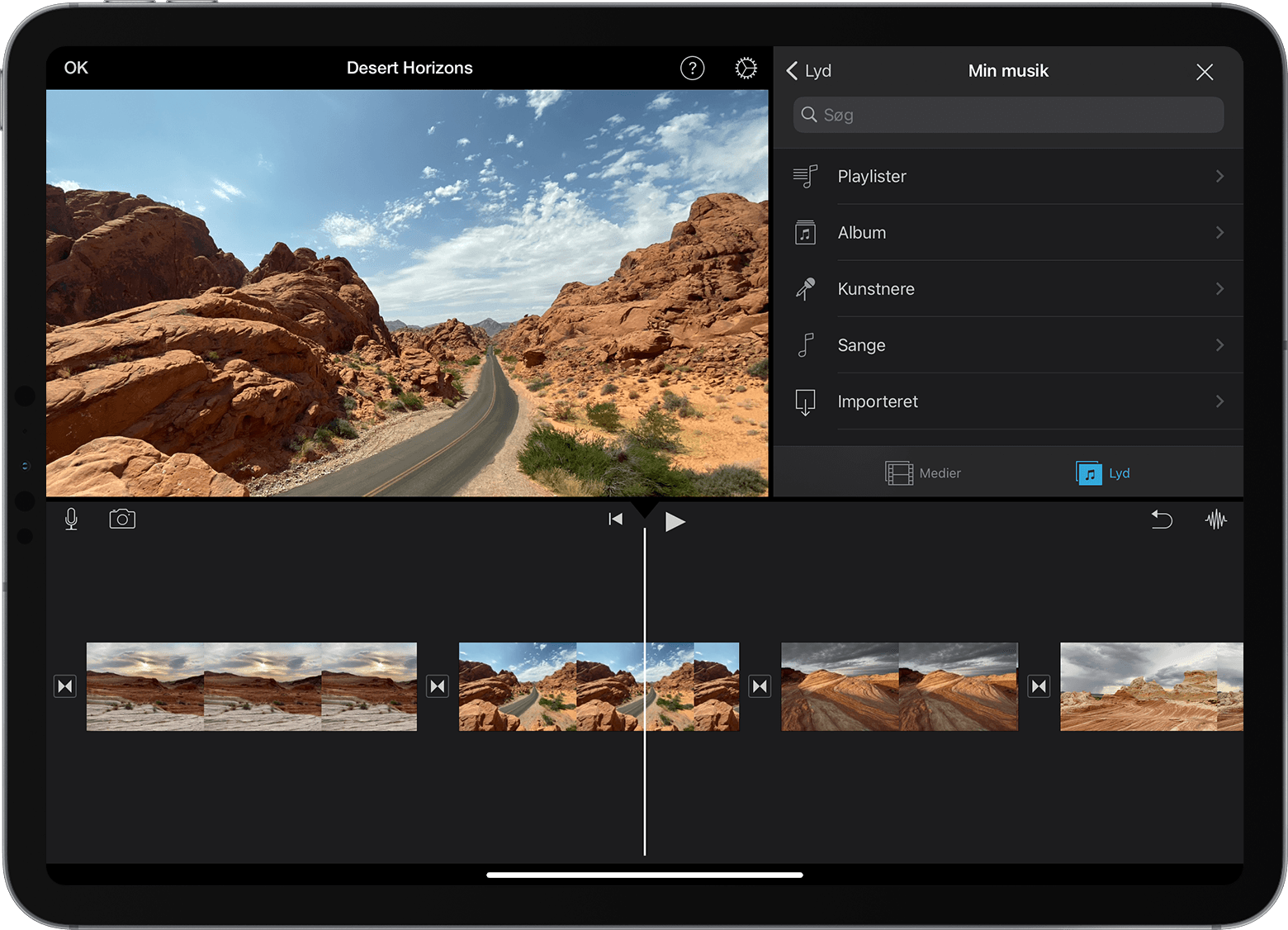
Tryk på en sang for at høre den. Hvis en sang er nedtonet, skal du finde sangen i appen Musik og derefter trykke på knappen Hent for sangen for at downloade den til din enhed. Hvis du ikke kan finde en bestemt sang, du gerne vil bruge, kan du læse mere om, hvorfor den muligvis ikke er tilgængelig.
Hvis du vil føje sangen til dit projekt, skal du trykke på knappen ud for en sang. iMovie placerer automatisk sangen i begyndelsen af projektet og tilpasser den automatisk til projektets længde.
Du kan ændre sangens længde, ligesom du ville ændre et hvilket som helst andet klip. Du kan også bruge flere sange i et projekt. Hvis du f.eks. vil have musikken til at skabe forskellige stemninger i løbet af filmen, kan du gøre den første sang på tidslinjen kortere og derefter placere en anden sang efter den første sang.
Tilføj andre lydarkiver
Du kan tilføje lydarkiver i formater som M4A, MP4, MP3, WAV og AIFF, der er gemt på din enhed, i iCloud Drive eller et andet sted.
Hvis det lydarkiv, du vil tilføje, varer mindre end et minut, skal du rulle tidslinjen i dit iMovie-projekt, så afspilningsmærket (den hvide lodrette linje) vises på det sted, hvor du vil tilføje lydarkivet.
Tryk på knappen Tilføj medier, og tryk derefter på Arkiver for at gennemse arkiver i iCloud Drive eller andre placeringer.
Tryk på et arkiv for at føje det til dit projekt.
Hvis du tilføjer et lydarkiv, der varer mere end et minut, fungerer den på samme måde som en sang i dit projekt. Arkiver, som varer mindre end et minut, vises på det sted, hvor du placerede afspilningsmærket.
Tilføj sange eller andre lydarkiver på Mac
I iMovie til Mac kan du bruge mediebrowseren i iMovie til at importere sange fra dit musikbibliotek i appen Musik. Du kan også trække lydarkiver direkte ind på din tidslinje fra Finder.
Tilføj sange eller andre lydarkiver ved hjælp af mediebrowseren
Du kan bruge mediebrowseren i iMovie til at tilføje sange, du har downloadet til musikbiblioteket på din Mac, samt sange og andre lydarkiver, som du har føjet til dit musikbibliotek.
Når dit projekt er åbent, skal du klikke på Lyd øverst i vinduet, klikke på Musik på listen Biblioteker, og derefter gennemse valgene. Hvis du ikke kan finde en bestemt sang, kan du læse mere om, hvorfor den muligvis ikke er tilgængelig.
Du kan høre et eksempel ved at klikke på afspilningsknappen ud for hver sang. Du kan også vælge en sang ved at klikke på bølgeformen øverst i mediebrowseren og derefter trykke på mellemrumstasten for at høre eksemplet.
Når du har fundet en sang, du kan lide, skal du trække sangen eller klippet fra mediebrowseren til tidslinjen:
Hvis du vil knytte en sang eller lydeffekter til et specifikt videoklip, skal du trække lydklippet hen under videoklippet, så der vises en bjælke, der forbinder klippene. Hvis du flytter videoklippet, flyttes den vedhæftede sang sammen med videoklippet.
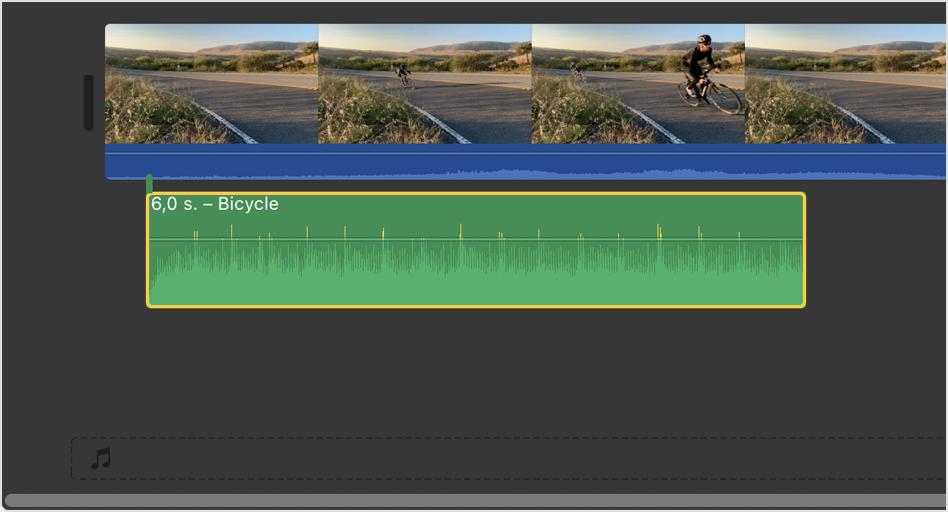
Hvis du vil bruge baggrundsmusik eller temamusik i din film, skal du trække sange til musiksporet, som er markeret med et nodesymbol nederst på tidslinjen. Sangen flyttes ikke, hvis du flytter videoklip på tidslinjen.
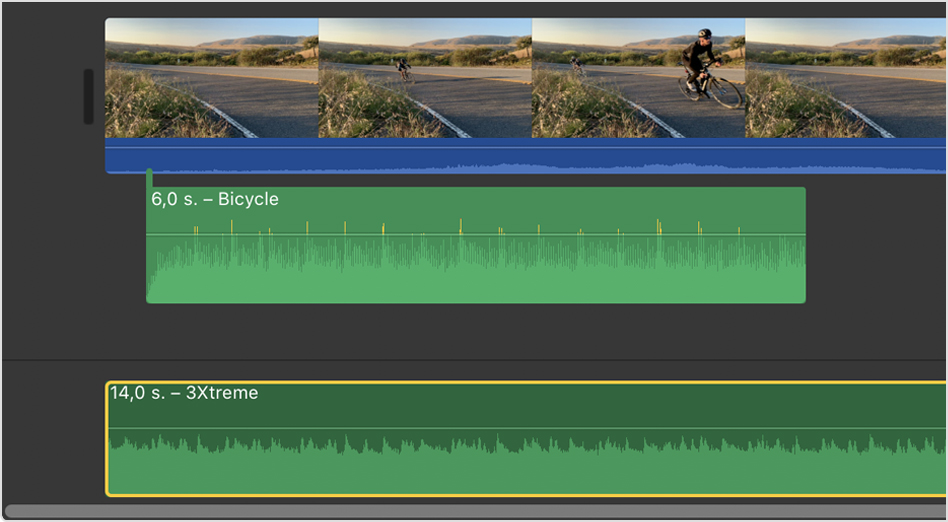
Hvis du kun vil bruge en del af sangen, skal du vælge et område i bølgeformen øverst i browseren, så området vises med en gul ramme og derefter trække området til tidslinjen. Du kan forkorte eller udvide et område ved at trække i begge sider af det.
Træk lydarkiver til iMovie-projektets tidslinje
Du kan trække lydarkiver i formater som M4A, MP4, MP3, WAV og AIFF fra Finder til tidslinjen for dit iMovie-projekt. Træk arkiver til musiksporet for baggrundsmusik, eller træk arkivet under et bestemt klip for at vedhæfte lydarkivet til videoklippet.
Hvis du ikke kan få adgang til en sang i iMovie
Hvis dit musikbibliotek indeholder beskyttede arkiver, er de ikke tilgængelige og vises ikke i browseren.
Hvis du vil bruge en sang, du har købt i iTunes Store, i dit projekt, skal du eje ophavsretten til sangen, eller du skal have udtrykkelig tilladelse fra ejeren af ophavsretten. Du kan læse mere om at bruge indhold i iMovie i iMovie-softwarelicensaftalen ved at vælge iMovie > Om iMovie og klikke på Licensaftale.
Har du brug for mere hjælp?
Fortæl os mere om, hvad der sker, så foreslår vi, hvad du kan gøre.
